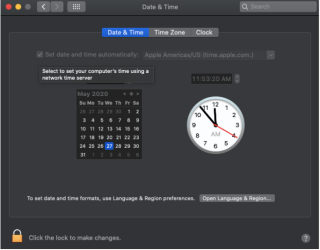'Das Zertifikat für diesen Server ist ungültig. Möglicherweise stellen Sie eine Verbindung zu einem Server her, der vorgibt, '.' zu sein. die Ihre vertraulichen Informationen gefährden könnten.' Wenn Sie diese Fehlermeldung auch erhalten, ist diese Anleitung für Sie bestimmt. Viele Benutzer erhalten diesen Fehler, wenn sie versuchen, auf den iTunes Store, App Store, die Mail-App oder eine Website zuzugreifen. Bevor wir Ihnen die Fehlerbehebungen erklären, lassen Sie uns die Bedeutung des Fehlers „Das Zertifikat ist ungültig“ und den Grund für sein Erscheinen auf dem Bildschirm verstehen
Wie behebt man 'Das Zertifikat für diesen Server ist ungültig' auf einem Mac?
Teil 1: Was bedeutet es, wenn das Zertifikat für diesen Server ungültig ist?
Die Website, die Sicherheitsprobleme aufrechterhält und die Daten der Benutzer verschlüsselt, muss ein Hostzertifikat von einer Zertifizierungsstelle (CA) erhalten. HTTPS oder HyperText Transfer Protocol Secure wurde beispielsweise entwickelt, um die Informationen zwischen dem Benutzer und dem Server verschlüsselt zu halten.
Da das Zertifikat sicherstellt, dass Ihre Daten verschlüsselt bleiben und Ihre Informationen nicht durchsickern, bedeutet der Fehler „Das Zertifikat für diesen Server ist ungültig“ darauf hin, dass der Website, die Sie besuchen möchten, nicht vertraut werden kann. Diese Fehler können sowohl auf dem iPhone, iPad oder iPod als auch auf dem Mac angezeigt werden. Diese Fehler können jedoch mit einigen einfachen Korrekturen behoben werden, die wir unten besprechen.
Teil 2: Superschnelle Fehlerbehebungen für iPhone, iPad oder iPod
- Versuchen Sie, das Gerät neu zu starten, da einige kleinere Probleme mit der Fehlermeldung "Das Zertifikat für diesen Server ist ungültig" auftreten können. Ein Neustart des Geräts ist der beste Weg, um solche Fehler zu beheben.
- Erzwingen Sie das Schließen der App oder des Browsers und starten Sie sie erneut.
- Setzen Sie die Einstellungen Ihres iPhones zurück, indem Sie Einstellungen > Allgemein > Zurücksetzen > Alle Einstellungen zurücksetzen öffnen . Geben Sie Ihren Passcode ein, um ihn zu autorisieren.
Wenn Ihnen diese Schnelleinstellungen nicht helfen, den Fehler zu beheben, folgen Sie der ausführlichen Anleitung, indem Sie nach unten scrollen.
Teil 3: Detaillierte Korrekturen für „Das Zertifikat für diesen Server ist ungültig“
3.1 Datum & Uhrzeit automatisieren
Dieser Fehler tritt wahrscheinlich auf, wenn Ihr Gerät nicht über die richtige Datums- und Uhrzeiteinstellung verfügt. Zum Glück ist die Lösung ziemlich einfach.
Auf iPhone, iPad oder iPad : Gehen Sie zu Einstellungen > Allgemein > Datum & Uhrzeit. Schalten Sie hier den Schalter "Automatisch einstellen" ein.

Um dasselbe für Mac zu wiederholen : Gehen Sie zu Systemeinstellungen > Datum & Uhrzeit. Achten Sie hier darauf, dass das Kontrollkästchen neben „Datum und Uhrzeit automatisch einstellen“ markiert ist.

Danach können Sie das Gerät neu starten und feststellen, ob der Fehler „Das Zertifikat für diesen Server ist ungültig“ weiterhin besteht.
3.2 Öffnen Sie die Website oder App nach einiger Zeit
Es besteht die Möglichkeit, dass die App oder Website nach dem Ablauf den Zertifizierungserneuerungsprozess durchläuft. Es ist am besten, wenn Sie ihm etwas Zeit geben und später wiederkommen. Es wird jedoch empfohlen, nicht weiter auf die Site zuzugreifen, wenn eine potenzielle Warnung auf dem Bildschirm angezeigt wird.
3.3 Deaktivieren Sie die Warnung vor betrügerischen Websites.
Dieser Schritt kann sich als riskant für die Gesundheit Ihres Geräts erweisen und wird nicht empfohlen, da potenzielle Phishing-Versuche oder Malware-Eindringlinge möglich sind. Informieren Sie sich also, bevor Sie den Schritt wagen, über die besten Anti-Malware-Apps für das iPhone für die Datensicherheit Ihres Telefons.
Auf dem iPhone oder iPad : Gehen Sie zu Einstellungen > Safari > Schalten Sie den Schalter "Warnung vor betrügerischen Websites" aus.
Sie können diese Einstellungen sogar zurücksetzen. Schalten Sie den Schalter neben " Warnung vor betrügerischen Websites" aus> Starten Sie das Gerät neu> Schalten Sie den Schalter ein. Und probieren Sie aus, ob die App oder Website immer noch die Fehlermeldung ausgibt.
3.4 Mac-Firewall deaktivieren
Obwohl uns das Sicherheitssystem von Mac bekannt ist und die Aktivierung der Firewall immer eine empfohlene Option ist, können Sie versuchen, die Fehlermeldung zu entfernen, indem Sie die Firewall deaktivieren . Viele Benutzer haben es erfolgreich gelöst, indem sie die Firewall-Einschränkungen von Mac entfernt haben.
Teil 4: Wie überprüfe ich die Gültigkeit eines Zertifikats (auf dem Mac)?
Apple bietet Ihnen Schlüsselbundzugriff, um herauszufinden, ob das Zertifikat gültig oder vertrauenswürdig ist. Dafür,
Schritt 1: Gehen Sie auf Ihrem Mac zu Anwendungen > Dienstprogramme.
Schritt 2: Öffnen Sie Schlüsselbundzugriff > Zertifikate aus der Kategorieliste.

Schritt 3: Wählen Sie das Zertifikat aus, das Sie auswerten möchten. Gehen Sie nun zum Hauptmenü und wählen Sie Schlüsselbundzugriff > Zertifikatsassistent > Auswerten

Schritt 4: Wählen Sie die Richtlinie aus und klicken Sie auf Weiter .
Einpacken
Wir sind sicher, dass Ihr Problem „Das Zertifikat für diesen Server ist ungültig“ jetzt behoben sein muss. Viele Benutzer haben berichtet, dass die Automatisierung von Datum und Uhrzeit sowie die Deaktivierung von Firewalls das Problem sehr schnell gelöst haben. Wir würden gerne wissen, welche für Sie im Kommentarbereich unten funktioniert hat. Wenn wir Ihnen bei der Lösung dieses Problems helfen können, geben Sie uns ein positives Vote und lassen Sie Ihre Vorschläge fallen.